Javítsa ki az ERR_CONNECTION_TIMED_OUT problémát a Chrome-ban Windows 10 rendszeren
Ha egy webhelyhez csatlakozik, a Google Chrome böngészőnek nem sikerül letöltenie a webhelyet a böngészőhöz, akkor hibaüzenetet küld, amely azt mondja, hogy Ez a weboldal nem érhető el – HIBA KAPCSOLAT IDŐTÚLI. (This webpage is not available – ERR CONNECTION TIMED OUT. )A hálózati(Network) problémán kívül több oka is lehet annak, hogy ez a hiba megjelenik. Lássuk, hogyan lehet véglegesen megoldani ezt a problémát.
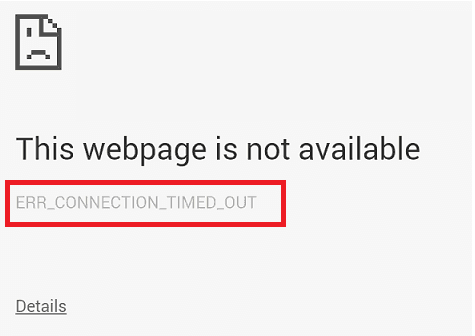
ERR_CONNECTION_TIMED_OUT a Chrome-ban
Sokszor a Windows PC-je felelős az ilyen típusú problémákért. Ez bármelyik böngészővel megtörténhet – de mivel a legtöbb egy böngészőt használ, nem fogjuk tudni. Mivel ez hálózati probléma, a probléma csak a számítógépével kapcsolatos.
1] Ellenőrizze a hálózati kábeleket, indítsa újra az útválasztót, és csatlakoztassa újra(1] Check your Network Cables, Restart your Router and Reconnect)
Győződjön(Make) meg arról, hogy a kábelek megfelelően vannak csatlakoztatva a számítógéphez vagy az útválasztóhoz. Ha WiFi -n keresztül csatlakozik , feltétlenül indítsa újra az útválasztót. Végül dönthet úgy, hogy mindig elfelejti a WiFi -t , majd újra csatlakozik. Ügyeljen(Make) arra, hogy emlékezzen a jelszóra.
2] Ellenőrizze a Windows gazdagép fájlját(2] Check your Windows Host File)
Keresse meg a Windows Hosts fájlt(Windows Hosts file) , és ellenőrizze, hogy a webhelyet nem blokkolták-e. Sokszor néhány harmadik féltől származó alkalmazás módosítja a fájlt, hogy hozzáadja a webhelyek tiltólistáját. Ha a webhely szerepel a listán, távolítsa el.

3] Proxy eltávolítása: (3] Remove Proxy : )
Nyomja meg a Windows billentyű + R billentyűt, majd írja be az „ inetcpl.cpl ” parancsot, és nyomja meg az Enter billentyűt az Internet Properties megnyitásához.(Internet Properties.)
Ezután lépjen a Kapcsolatok fülre(Connections tab) , és válassza a LAN-beállítások lehetőséget.
Törölje a jelölést a Proxykiszolgáló használata(Use a Proxy Server) a LAN-hoz jelölőnégyzetből, és győződjön meg arról, hogy a „ Beállítások automatikus észlelése(Automatically detect settings) ” be van jelölve.
Kattintson az OK gombra(Click OK) , majd az Alkalmaz(Apply) gombra , és indítsa újra a számítógépet.
Ha harmadik féltől származó proxyszolgáltatást használ, feltétlenül tiltsa le.
4] Flush DNS and reset TCP/IP
Néha a webhelyek nem oldódnak meg, mert a számítógép DNS -e még mindig emlékszik a régi IP-címre. (DNS)Ezért feltétlenül öblítse ki a DNS(Flush the DNS) -t és állítsa vissza a TCP/IP -t .
5] Indítsa újra a CryptSvc szolgáltatást(5] Restart the CryptSvc service)
Nyissa meg a Szolgáltatáskezelőt(Open Services Manager) , és indítsa újra a kriptográfiai szolgáltatást(Cryptographic Service) . A szolgáltatást(Service) a Task Manager > Szolgáltatások(Services) lapon is újraindíthatja. Ez köztudottan segít.
6] Futtassa a Chrome Cleanup Tool eszközt(Run Chrome Cleanup Tool)
Futtassa a Chrome böngésző beépített Chrome Malware Scanner & Cleanup Tool alkalmazását. (Chrome’s Malware Scanner & Cleanup Tool.)Segít eltávolítani a nem kívánt hirdetéseket, előugró ablakokat és rosszindulatú programokat, szokatlan indítóoldalakat(Unusual Startup) , eszköztárat és bármi mást, ami rontja az élményt a webhelyek összeomlásával azáltal, hogy túlterheli az oldalakat memóriakéréssel.
Végül pedig bármikor újratelepítheti a Chrome -ot úgy, hogy először törölje a felhasználói profilt, majd egyesével telepítse a bővítményeket, hogy megnézze, ez volt-e az alapvető probléma. Az ilyen típusú problémák megoldása mindig időt vesz igénybe. Tehát ne felejtse el az alapoktól kezdeni, majd válassza a speciális beállításokat.
Related posts
Javítsa ki az ERR_EMPTY_RESPONSE hibát a Chrome-ban Windows 10 rendszeren
Túl sok átirányítási hiba javítása a Windows 10 rendszerben
A Chrome Görgetősáv eltűnésének javítása a Windows 10 rendszerben
Javítás A Google Chrome automatikusan megnyílik Windows 10 rendszeren
A Windows 10 rendszerben nem működő Chrome-bővítmények javítása
Javítsa ki az Ntfs.sys sikertelen BSOD-hibáját Windows 10 rendszeren
Jelszavak importálása a Chrome-ból a Firefoxba a Windows 10 rendszerben
A Google Térkép nem működik a Chrome-ban a Windows 10 rendszerben
64 bites Chrome vagy 32 bites Chrome: Töltse le a kívánt verziót Windows 10 vagy régebbi rendszerhez
A Chrome gyorsítótár méretének módosítása Windows 10 rendszerben
Javítsa ki az aksfridge.sys Blue Screen hibát a Windows 10 rendszerben
Fix Access Control Entry korrupt hiba a Windows 10 rendszerben
A Windows 10 rendszeren nem működő ASUS Smart Gesture érintőpad javítása
A Windows 10 idővonalának használata a Google Chrome-mal
Webhely rögzítése a tálcához vagy a Start menühöz a Windows 10 rendszerben
A Fix Sticky Notes ikon a tálcán nincs kombinálva a Windows 10 rendszerben
Hol tárolják a cookie-kat a Windows 10 rendszerben az összes főbb böngészőhöz?
Google Chrome-problémák és problémák a Windows 10 rendszerrel
A Fix Partner nem csatlakozott a router hibájához a TeamViewerben Windows 10 rendszeren
Az alapértelmezett böngésző megváltoztatása: Chrome, Firefox, Edge Windows 10 rendszeren
